PS教你制作喷刻文字效果(3)
来源:sc115.com | 337 次浏览 | 2015-09-13
标签: 文字效果 制作
步骤5:为文字加上阴影效果
此时,我来为文字加上一投影效果。选中文字层,按住Ctrl单击图层的缩稍图。图层缩稍图如下:
 做完上述过程后,隐蔽这一图层。这个时候工作区只会显示被选中的区域。新建一新图层并把它放置在文字图层的下面,之后单击选取->更改->扩展。并且把扩展值设置成5px。用黑色填充这一区域。
做完上述过程后,隐蔽这一图层。这个时候工作区只会显示被选中的区域。新建一新图层并把它放置在文字图层的下面,之后单击选取->更改->扩展。并且把扩展值设置成5px。用黑色填充这一区域。 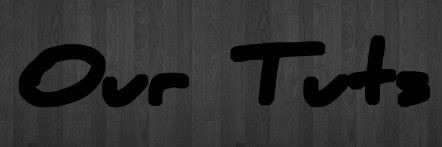
此时单击滤镜->模糊->高斯模糊。把模糊半径设定为8px。显示先前隐蔽的文字图层,这个时候我们把看到如下
效果:

步骤6:围绕文字加上高光区域
接下来我把展览怎么样为文字加上一高光区,让文字效果更佳的醒目。选着椭圆形工具围绕文字加上拖出一白色区域,可是必须保证这一新图层是在文字层下面。

之后单击滤镜->模糊->高斯模糊,把模糊的半径值设置成30px。接下来降低图层的透明度值为15%。设定完后我们把获得如下效果:
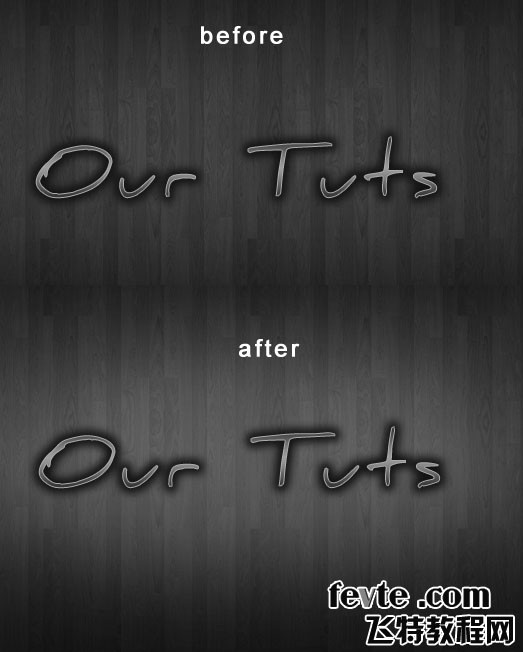
搜索: 文字效果 制作
- 上一篇: PS给照片添加隐形文字
- 下一篇: PS教你制作铅笔稿文字效果
 循环音效
循环音效